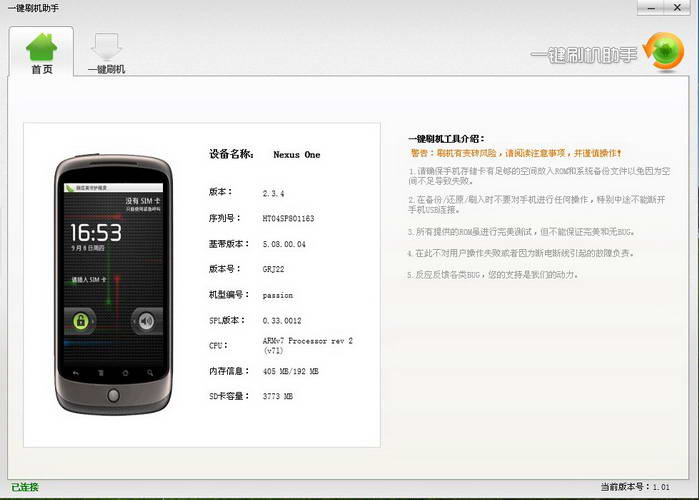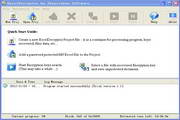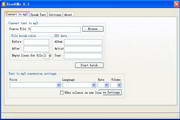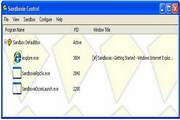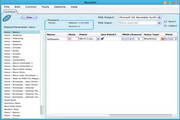安卓一键刷机助手1.62 绿色版
软件大小:43.11M
软件语言:简体中文
软件类别:应用工具
更新时间:2025-10-26 18:45:27
版本:1.62 绿色版
应用平台:WinAll
- 软件介绍
- 软件截图
- 相关软件
- 相关阅读
- 下载地址
安卓一键刷机助手是一款专为安卓用户打造的实用刷机工具,它操作简便,能让普通用户也轻松完成刷机。其最大亮点在于支持众多机型,且刷机成功率高。
我印象深刻的是它的“一键备份还原”功能。有次刷机前我用它备份了数据,刷机后系统出了小问题要恢复,点击该功能,数据瞬间就回来了,避免了数据丢失的麻烦,帮我节省了大量时间和精力。
安卓一键刷机助手特点
一键驱动
一键操作让小白也能安装手机系统
连上手机,即刻上手
一键备份
一键备份整个系统,将风险降至最低
任何时候,一键刷回
一键刷机
提供最优固件资源,全自动系统安装
轻松一点,高效安装
一键还原
一键操作让小白也能安装手机系统
连上手机,即刻上手
安卓一键刷机助手刷机流程
1、运行安卓一键刷机助手,将开启调试模式( 开启USB调试模式),然后用USB数据线连接到电脑,当刷机大师的界面出现了手机屏幕画面的显示,或者右侧显示出了手机的信息代表连接成功。
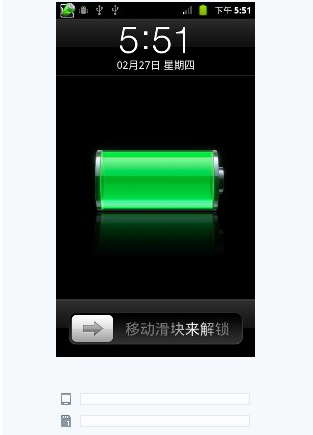
2、点击一键刷机按钮,进入一键刷机的功能界面
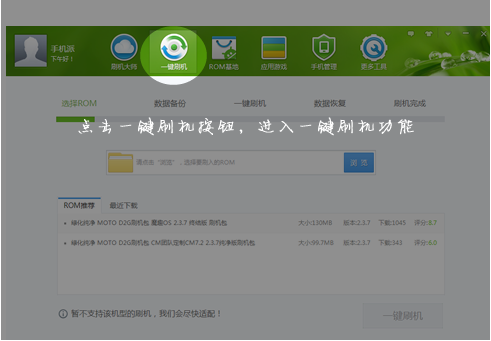
3、点击【浏览】按钮,选择刚刚我们下载到电脑的 ROM文件
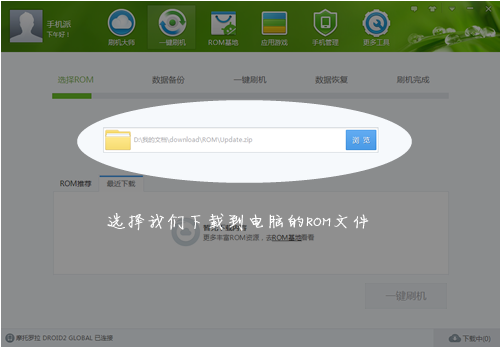
4、点击【一键刷机】按钮,进入自动刷机的流程,刷机大师将为您带来全自动的刷机体验!
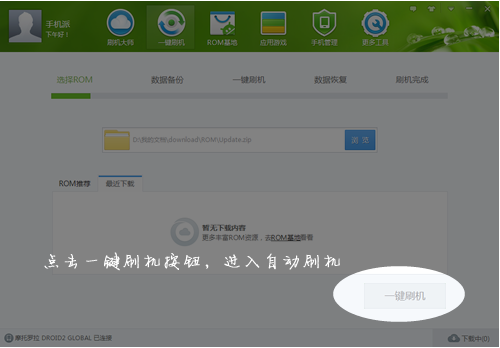
5、进入一键刷机后,会经过SD卡检测、ROM安全检查、ROM推送到SD卡、安装Recovery环境几个流程,我们需要耐心等待!
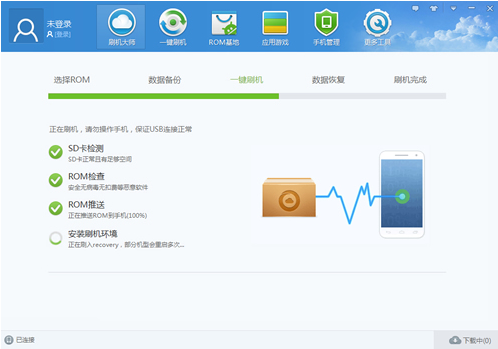
6、完成上面的步骤后,手机会重启,然后进入自动刷机模式,自动刷机还会经过一段时间,我们再耐心等待刷机完成!
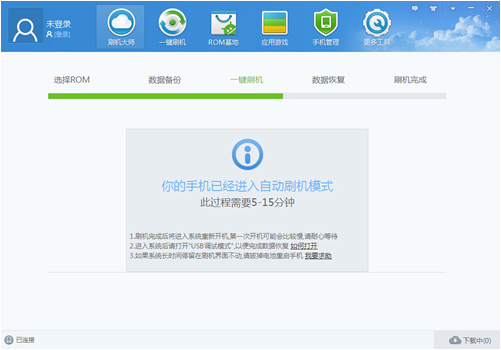
7、当手机上的自动刷机执行完毕后,再次重启,这次重启后就会进入新的系统了,同时我们在刷机大师上也能够看到“恭喜您已经刷机成功”的提示!
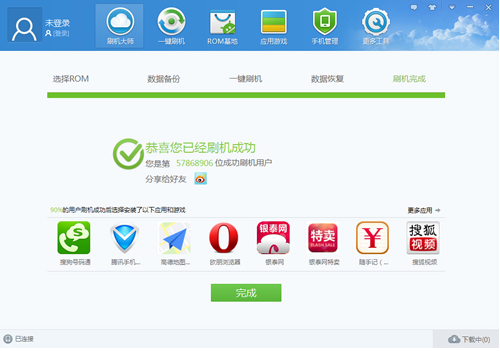
安卓一键刷机助手常见问题
如何打开USB调试模式?
1)在手机上按下“Menu”键,在弹出的菜单中选择“Setting(设置)”;
2)选择“应用程序”;
3)在此界面勾选“未知来源”,然后选择“开发”;
4)勾选“USB调试”,“保持唤醒状态”即可。
手机只显示开机画面怎么刷机?
如果手机无法进入系统,一直停留在开机界面,说明刷机失败,请线刷官方救砖包。
安卓一键刷机助手更新日志:
1. 优化的脚步从未停止!
2. 更多小惊喜等你来发现~